Како омогућити нативни снимач екрана на Андроид-у 10
Андроид савети и трикови / / August 05, 2021
Тамни режим и изворни снимач екрана били су међу две најтраженије функције у последње време. Иако се Гоогле обратио првом у најновијем стабилном Андроид издању, други тек треба да буде у потпуности уграђен. Па, то у почетку није био случај јер је Гоогле додао функционалност снимања екрана у Андроид 10 Бета верзији. Међутим, када су објавили стабилну верзију, из њима најбоље познатог разлога, одлучили су да је уклоне или се бар тако чини. Ствар је у томе што је функционалност још увек ту, иако је скривена испод нормалних корисника. Али прилично лепим триком могли бисте да омогућите овај снимач екрана на било ком уређају који ради под Андроидом 10.
Неки ОЕМ-ови су можда већ додали ову функцију када су објавили прилагођене верзије Андроид-а 10. Ту спадају Самсунг и ЛГ. Дакле, ако поседујете било који од ових уређаја, можете лако да омогућите ову функцију без икаквог напора. За све кориснике који имају уређаје ОЕМ-а, осим ова два, можда ћете морати да уложите више напора, али напори су заиста корисни. Уз то, ево како можете да омогућите функцију матичног снимача екрана на Андроид-у 10. Пратите.
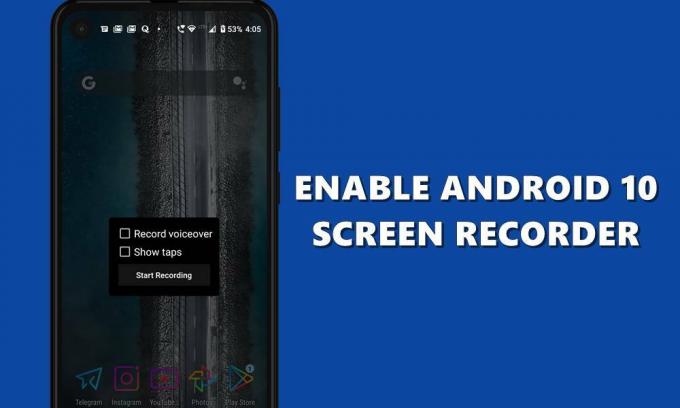
Преглед садржаја
- 1 Омогућавање Снимача екрана на Самсунг и ЛГ уређајима
-
2 Коришћење АДБ наредби на другим уређајима
- 2.1 Предуслови
- 2.2 Омогућите Снимач екрана на Андроид 10 преко АДБ команди
- 3 Ствари које треба имати на уму
Омогућавање Снимача екрана на Самсунг и ЛГ уређајима
Као што је већ поменуто, оба ова уређаја већ су додала ову функцију у свој ОС. Говорећи о Самсунгу, када су објавили Оне УИ 2.0 за своје уређаје, снимач екрана је био нов и добродошао додатак. Слично томе, и корисници ЛГ-а су исто осетили када је најновије ажурирање за Андроид слетело на њихове уређаје.
На оба ова уређаја опција за снимање екрана присутна је управо на самој табли са обавештењима. Дакле, превуците надоле обавештења и требало би да видите опцију Снимање екрана. Такође бисте требали покушати да превучете прстом на следећу страницу и можда опција лежи тамо.
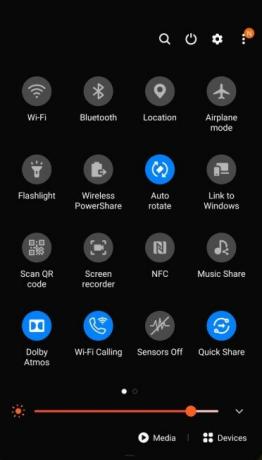
Чим га додирнете, ЛГ уређаји ће покренути тајмер, а затим и снимање. Самсунг ће с друге стране прво питати да ли желите да снимате и звук. С тим у вези, опције ће бити звукови медија, медији и микрофон или звук без звука. Изаберите жељени и притисните ОК. Тада ће снимање започети.
Ипак, опција није присутна на свим Самсунг и ЛГ уређајима, чак и ако имају Андроид 10. Ако је то случај и са вама, пређите на следећи метод дат у наставку и требали бисте постићи успех.
Коришћење АДБ наредби на другим уређајима
Као што је раније поменуто, корисници су могли да испробају ову функцију на Андроид 10 бета верзији, али када је стабилна верзија слетела, нигде је није било. Ово је збунило и многе кориснике.
Шта се догодило са Андроид 10 матичним снимачем екрана? од ГооглеПикел
Али ова функција није у потпуности уклоњена. Ако ваш уређај има Андроид 10 и има основни мени за напајање, можете лако да омогућите матични снимач екрана. Проверимо како би то могло да се уради.
Предуслови
За ово ћемо користити АДБ команде. С тим у вези, требат ће нам неколико ствари:
- Преузмите и инсталирајте Андроид СДК и алати за платформу на рачунару.
- Поред тога, мораћете да омогућите и УСБ отклањање грешака на уређају. Ова опција је закопана у Девелопер Оптионс (Опције за програмере) која је подразумевано скривена. Дакле, прво ћемо омогућити касније праћено отклањањем грешака. Да бисте то урадили, пређите на Подешавања> О телефону> Додирните Број израде 7 пута (на неким уређајима 5 пута)> вратите се на Подешавања> Систем> Напредно> Опције програмера> Омогући прекидач за отклањање грешака путем УСБ-а.

То је то. Сада наставите са корацима за омогућавање снимања екрана на вашем Андроид 10 уређају.
Омогућите Снимач екрана на Андроид 10 преко АДБ команди
- Повежите свој уређај са рачунаром путем УСБ кабла. Идите у директоријум платформ-тоолс и унесите траку за адресу у цмд и притисните Ентер. Цомманд Промпт ће се сада отворити.
- Унутар ЦМД прозора откуцајте доњи код и притисните Ентер:
адб уређаји

- На уређају би требало да видите искачући прозор који захтева ауторизацију за УСБ отклањање грешака. Додирните Дозволи. Имајте на уму да ће се то тражити тек први пут. ако сте свој уређај већ повезали у режиму отклањања грешака, овај искачући прозор се неће појавити. Даље, ако је то ваш рачунар, размислите о одабиру опције Увек дозволи са овог рачунара, која се појављује у искачућем дијалогу на вашем уређају.

- Када све завршите, погледајте ЦМД прозор, требало би да прикаже и алфанумерички код уређаја. То значи да је веза успешна.
- На крају, извршите наредбу у наставку да бисте омогућили скривени снимач екрана. Обавезно додајте ./ ако сте на Мац или Линук:
подешавања љуске адб стављају глобална подешавања_сцреенрецорд_лонг_пресс тачно
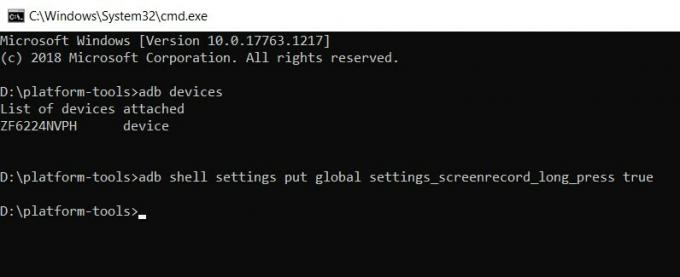
- Сада можете уклонити уређај са рачунара и притиснути дугме за напајање да бисте отворили мени за напајање.
- Сада притисните и држите неколико секунди опцију снимка екрана. Сада би требало да видите скочни прозор дијалошког оквира за снимање заслона са неколико опција (погледајте доњи снимак екрана):
- Рецордед Воицеовер - да ли желите да снимате и звук.
- Схов Тапс: Да ли би ваши кранови били видљиви током снимања или не.
- Када донесете одлуку, притисните дугме Започни снимање.
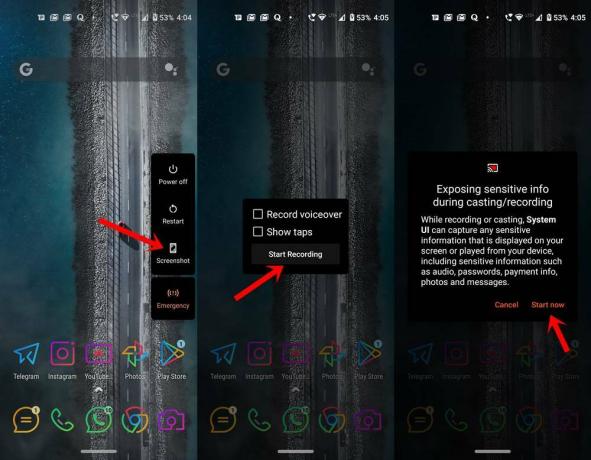
- У овом случају, добићете искачуће упозорење да можда излажете осетљиве информације током снимања. Притисните дугме Старт Нов да бисте пристали на то и започели снимање.
- Када желите да зауставите снимање, извуците фиоку за обавештења и притисните опцију Стоп. Поред тога, садржи и опције Пауза и Отказивање.
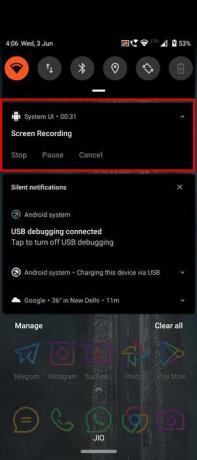
Ствари које треба имати на уму
Дакле, ово су били кораци за омогућавање матичног снимача екрана на Андроид-у 10. Имајте на уму да километража може варирати у зависности од друге методе, јер користимо подешавање да бисмо омогућили ову методу. Корисници на чијим уређајима је та функција већ испечена можда ће уживати већи степен успеха. Али чак и тада бисмо препоручили да се клоните независних снимача екрана.
То је зато што би током снимања могло бити сачувано и неко поверљиво и приватно. А уз ове шансе треће стране, ови снимци могу завршити на њиховим серверима. Гледајте, не кажемо да се то догађа, можда постоји суморна шанса за исто. Ипак, боље је бити на сигурном него жалити.
У тој белешци, Преглед програмера за Андроид 11 гради ову функцију прилично добро ради. Дакле, ако Андроид 10 метода не ради како се очекивало и ако имате потребну стручност како да блицујете ове ДП-ове, можете да пробате. Уз то, не заборавите да нас обавестите о методи коју сте на крају одабрали. Заокруживање, ево неколико иПхоне савети и трикови, Савети и трикови за рачунаре, и Андроид савети и трикови који заслужују и вашу пажњу.



